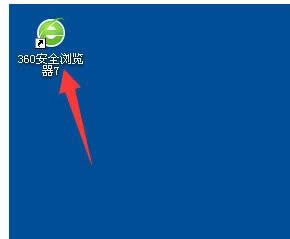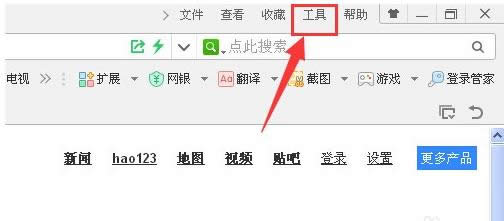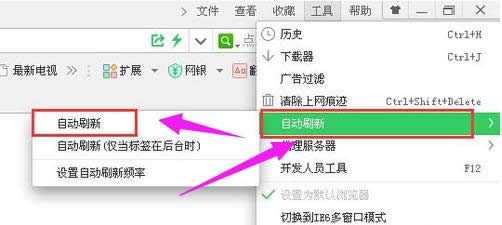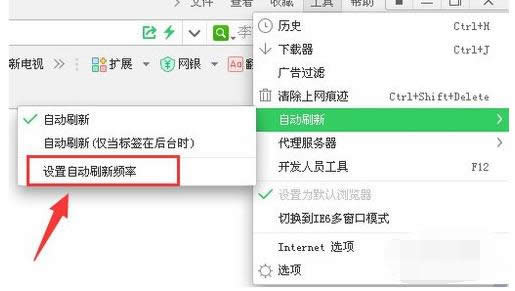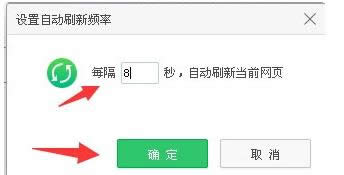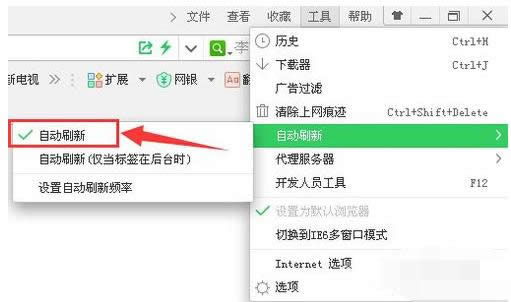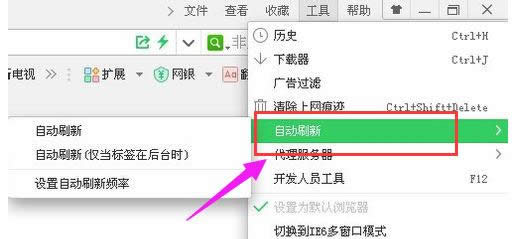页面自动刷新,本文教您页面自动刷新怎样设置
发布时间:2019-06-02 文章来源:xp下载站 浏览:
|
Windows 7,中文名称视窗7,是由微软公司(Microsoft)开发的操作系统,内核版本号为Windows NT 6.1。Windows 7可供家庭及商业工作环境:笔记本电脑 、平板电脑 、多媒体中心等使用。和同为NT6成员的Windows Vista一脉相承,Windows 7继承了包括Aero风格等多项功能,并且在此基础上增添了些许功能。 当我们需要抢注账号或者进行整点秒杀的时候,可能会需要对网页进行刷新,一直手动刷新显然并不是一个好办法。针对这种情况,浏览器中有一个自动刷新的插件可以实现这一功能。下面,小编给大家分享设置网页自动刷新的经验。 有的时候我们需要不停的刷新网页,比如买票的时候,一直手动刷新又慢又费事,如果可以设置浏览器自动刷新就好了,现在就告诉大家,浏览器还真的有这个功能。下面,小编给大家带来了设置网页自动刷新的图文。 网页自动刷新怎么设置 在电脑桌面点击360浏览器的快捷方式打开浏览器。
刷新网页图解详情-1 在浏览器首页的右上角的菜单栏中,点击“工具”菜单。
自动刷新图解详情-2 然后点击“自动刷新”选项,在弹出来的三个自动刷新子选项菜单中,选择“自动刷新”。
网页图解详情-3 自动刷新就已经选上后浏览器就开始不停的自动刷新,再点击下面的”设置自动刷新频率“菜单。
自动刷新图解详情-4 在弹出的刷新频率窗口,在里面输入什么数字,就代表隔多少秒会自动刷新,填好数字之后,再点击”确定“按钮就可以了。
自动刷新图解详情-5 取消360自动刷新步骤: 只需要打开右上角工具菜单,找到自动刷新列表左侧的自动刷新上面有一个绿色的勾,用鼠标再次点击,
网页图解详情-6 那这个绿色的勾就会去掉,证明自动刷新设置已经取消了。
网页图解详情-7 以上就是设置网页自动刷新的操作步骤。 Windows 7简化了许多设计,如快速最大化,窗口半屏显示,跳转列表(Jump List),系统故障快速修复等。Windows 7将会让搜索和使用信息更加简单,包括本地、网络和互联网搜索功能,直观的用户体验将更加高级,还会整合自动化应用程序提交和交叉程序数据透明性。 |
相关文章
本类教程排行
系统热门教程
本热门系统总排行